我是【桃大喵學習記】,歡迎大家關註喲~,每天為你分享職場辦公軟體使用技巧幹貨!
今天跟大家分享12個超實用的Excel小技巧,每個都很實用,花2個小時熬夜整理的,學會後讓你從小白秒變大神!大家有時間都要看一看哦!話不多說,下面直接上幹貨!!
技巧一、快速行列轉置
如下圖所示,我們要把左側表格中的豎向數據,轉換成右側的橫向數據。
方法:
先復制左側表格數據→選中要復制到的位置任意單元格→點選【右鍵】選中【選擇性貼上】→在彈出的「選擇性貼上」對話方塊中勾選【轉置】,最後點選確定即可。
技巧二、用分列把文本數據轉換成數值
有時候Excel表格數據數位左上角會顯示一個綠色小三角,表示當前數值的格式為文本,文本的數值是無法進行求和運算。這個問題可以快速使用數據分列來解決。
方法:
首先選中數據區域→然後點選【數據】-【分列】→在彈出的「文本分列精靈」對話方塊中點選2次【下一步】,直至點選【完成】即可,這樣可以快速把文本格式改成常規格式了。
技巧三、雙擊釘選格式刷,開啟無限刷格式模式
方法:
先選中已經設定好格式的單元格,然後雙擊格式刷,開啟連環無限刷格式模式,最後只需再點選一次格式刷即可結束。
技巧四、F9快速預覽公式結果
方法:
首先選中想預覽結果的公式→然後按F9鍵即可,如果想還原之前的公式只需再按組合鍵【Ctrl+Z】或者【Esc】即可。
備註:在有多個函式巢狀的公式中選中部份公式預覽,有助於理解公式。
技巧五、不改變列寬顯示變成#號的日期
如下圖所示,因為單元格寬度太窄,日期都變成了#號。那麽,如何在不改變列寬顯示變成#號的日期呢?或者說日期字型大小如何自適應列寬呢?
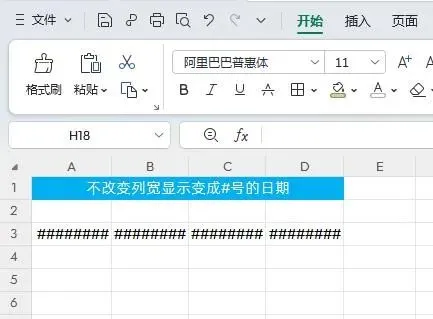
方法:
首先選擇所有變成#號的日期單元格→然後透過快捷鍵【Ctrl+1】調出「單元格格式」視窗→點選【對齊】選項,勾選【文本控制】版塊下的【縮小字型填充】選項,這樣日期字型大小就可以自適應列寬了。
技巧六、雙擊滑鼠顯示隱藏行列
方法:
把滑鼠放在表格隱藏區域的列標或行號邊線上,待光標變成雙向箭頭時,雙擊滑鼠即可。
技巧七、紅色字型標記不及格分數
方法:
首先選中目標區域單元格→按快捷鍵【Ctrl+1】,調出「單元格格式」視窗→然後點選【數位】索引標籤【分類】中的【自訂】→在【型別】文字域中輸入:[紅色][<60];[黑色][>=60]
技巧八、新增數值數據前面用0占位
如下圖所示,我們想把在員工編號前面加上3個0,就是以0001開始
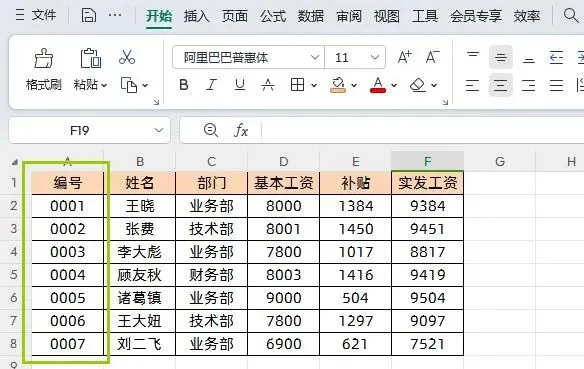
方法:
首先選中目標區域單元格→按快捷鍵【Ctrl+1】,調出「單元格格式」視窗→然後點選【數位】索引標籤【分類】中的【自訂】→在【型別】文字域中輸入:0,需要顯示幾位數就輸入幾個0(上面例項是一共顯示4位元數,所有輸入4個0即可)
技巧九、制作可自動更新數據的下拉選單
方法:
首先選擇需要設定下拉選單的數據→然後按快捷鍵【Ctrl+T】把它轉換為超級表→接著點選點選【數據】-【有效性】調出「數據有效性」視窗→在彈出的「數據有效性」對話方塊中「有效條件」下的「允許」選中【序列】,【來源】點選文字域右側的箭頭選擇我們想要設定的下拉的數據,→最後點選【確定】即可。
技巧十、表格每頁打印標題
我們在打印多頁表格數據時預設只有第一頁有標題行,那麽,如何讓每一張打印紙都顯示標題行呢?
方法:
首先點選【頁面】選項→然後找到【打印標題】在【頂端標題行】中選擇需要打印的標題行,然後點選確定即可,如下圖所示
技巧十一、雙擊批次填充內容
方法:
把滑鼠放到單元格右下角,當變成十字型時,雙擊滑鼠即可快速偵錯數據到底行。
技巧十二、快速數據核對
方法:
選擇要核對的2列數據→使用快捷鍵【CTRL+G】或者按F5調出【定位】視窗→選擇【行內容差異單元格】點選確定,就會選中差異數據了。
以上是【桃大喵學習記】今天的幹貨分享~覺得內容對你有幫助,記得順手點個贊喲~。我會經常分享職場辦公軟體使用技巧幹貨!大家有什麽問題歡迎留言關註!











